iOS 16 yazılım güncellemesi, Eylül 2022’de tüm uyumlu iPhone’lar için resmi olarak yayınlanacak. Ancak geliştirici betası 6 Haziran’dan beri mevcut. Bu makalede, geliştirmenin her aşamasında – geliştirici beta, genel beta ve kararlı sürüm – iOS 16’yı iPhone’unuza nasıl yükleyebileceğinizi açıklıyoruz.
İçindekiler:
iOS 16 Yol Haritası
Apple’ın önceki iOS sürümlerini takip etmesi muhtemel olduğundan, iOS’un son sürümünün 16 olması bekleniyor. tüm uyumlu iPhone modelleri için bu yıl Eylül ayında görünecek. Daha önce, 6 Haziran’da şirket beta test programını yalnızca geliştiricilere yayınlamıştı. Herkese açık beta sürümünün Temmuz 2022’de piyasaya sürülmesi bekleniyor.
iOS 16 sürüm yol haritası
- 6 Haziran 2022: iOS 16 geliştirici betası yayınlandı.
- Temmuz 2022: iOS 16 genel beta sürümü yayınlandı.
- Eylül 2022: iOS 16 resmi olarak piyasaya sürülecek.
Yeni iOS sürümünün en büyük özelliği şüphesiz kilit ekranı kişiselleştirmesidir. Bununla birlikte, farklı kilit ekranı seçenekleri oluşturabilir ve size en uygun olanı seçmek için aralarında gezinebilirsiniz.
Bizim büyük bir göz atın iOS 16’ya genel bakış Apple’ın mobil işletim sisteminin bir sonraki sürümünde sizi hangi özelliklerin beklediğini öğrenmek için.
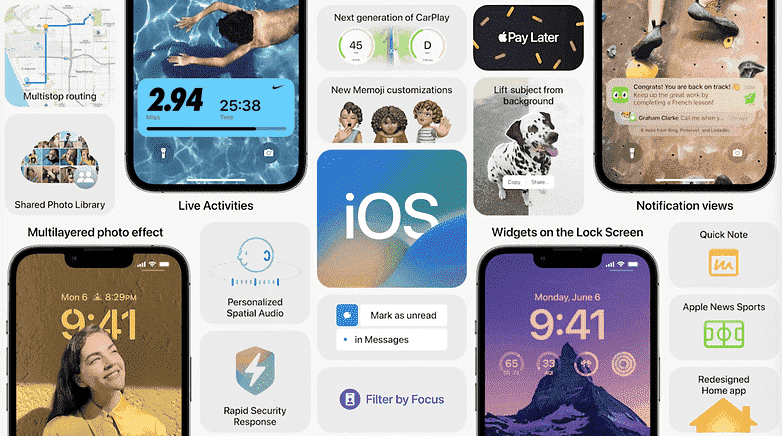
Apple, iOS 16’yı WWDC 2022’de tanıttı. / © Apple; Ekran görüntüsü: NextPit
İOS 16’nızı iPhone’a nasıl indirir ve kurarsınız
Yüklemeden önce, bir sorun olması durumunda işletim sisteminin kararlı sürümüne geri dönebilmeniz için iPhone’unuzu yedeklediğinizden emin olun. bizim İPhone için yedekleme talimatları, bunun tam olarak nasıl çalıştığını öğreneceksiniz.
geliştirici betası
Belirtildiği gibi, iOS 16 beta artık geliştiriciler için kullanılabilir. Bu, bir geliştirici hesabınız varsa, ilk beta dosyasını kolayca indirip iPhone’a yükleyebileceğiniz anlamına gelir. Beta yazılımının henüz geliştirme aşamasında olan ve henüz halka açıklanmamış bir yazılım sürümü olduğunu unutmayın. Bu aşamada, maliyeti yaklaşık 100 ABD doları olan Apple Geliştirici Programına üyelik de gereklidir.
Yazılımı cihazınızda test etmeden önce, Geliştirici modu altında Ayarlar > Gizlilik ve Güvenlik Aktif. Yapılandırma profilini kullanarak iOS 16 geliştirici beta sürümünü iPhone’unuza yüklemek için şu adımları izleyin:
- Yapılandırma profilini şuradan yükler: Apple geliştirici sayfası (geliştirici hesabı gerektirir).
- Cihazınızda: Yapılandırma profilini doğrudan cihaza yükleyin ve kurulum talimatlarını izleyin.
- Mac veya PC’nizde: Dosyayı diske kaydedin ve iPhone’unuzdaki bir hesaba e-posta ile gönderin. Mail’de yapılandırma profilini seçin ve uygun kurulum talimatlarını izleyin.
- Cihazınızı bir güç kablosuna takın ve bir Wi-Fi ağına bağlanın.
- musluklar ” Ayarlar > Genel > Yazılım güncelleme“.
- Tıklamak “İndir ve yükle“.
- seçer Yüklemek.
- İstenirse, şifrenizi girin.
- Cihaz yeniden başlatıldığında, iOS 16 Developer Beta çalışır.
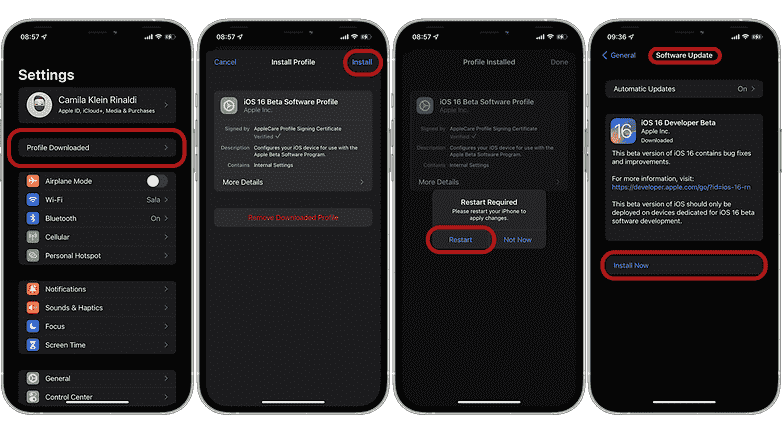
Profili yapılandırdıktan sonra, sadece yazılım güncelleme ayarlarına gidin ve iOS 16 beta / © NextPit’i yükleyin
Herkese Açık Beta
iOS 16’nın genel beta sürümünün bu yılın Temmuz ayına kadar görünmesi beklenmiyor. Apple Beta Yazılım Programına katılmak için öncelikle üye olmanız gerekmektedir. Ancak o zaman cihazlarınızı herkese açık betalar için kaydettirebilir ve resmi sürüm yayınlanmadan önce en son özellikleri deneyebilirsiniz. iOS 16 genel beta dosyaları indirilmeye hazır olduğunda, güncelleme paketini yüklemek için aşağıdaki adımları izleyin:
- iPhone’unuzla gidin beta.apple.com ve Apple Kimliğinizle giriş yapın.
- musluklar iOS cihazınızı kaydediniOS 16 genel beta yükleyici profilini iPhone’a indirmek için (cihazdaki ekran talimatlarını izleyin).
- açar Ayarlar uygulaması cihazınızda.
- Yeni bir öğe, yapılandırma profili belirlendi. Bu seçeneği seçin, sonraki ekranda düğmesine dokunun Yüklemek ve ekrandaki talimatları izleyin.
- Not: Bu adım, yalnızca cihazda deneme sürümlerini yayınlayan dosyayı yükler.
- iOS beta sürümünü yüklemek için geleneksel prosedürü izleyin: Ayarlar > Genel > Yazılım güncelleme.
- İşlem tamamlandığında, iPhone’unuz iOS 16 genel beta sürümünü çalıştıracaktır.
Resmi açıklama
Resmi iPhone işletim sistemi güncellemesi Havadan (OTA) yapılır. Güncelleme dosyasını almak için yalnızca bir internet bağlantısına ihtiyacınız var. Akıllı telefonunuzda iOS 16 olup olmadığını kontrol etmek için aşağıdaki adımları izleyerek güncellemeyi indirip yükleyin:
- başlatır ayarlar iPhone’unuzda.
- Seçeneğe gidin “Genel”.
- musluklar Yazılım güncellemesi. Sistem şimdi mevcut güncellemeleri kontrol edecektir.
- Bir güncelleme varsa, ilgili bilgiler cihaz ekranında görüntülenecektir. Seçeneğe tıklayın “İndir ve yükle“.
- En son sürümü indirdikten sonra “Şimdi kur“.
- Yeniden başlatmanın ardından iPhone’unuz iOS 16’yı çalıştıracaktır.
Unutma! Cihaz yeniden başlatılıncaya kadar güncelleme yüklenmeyecektir. Bunu yapmak için iPhone’un en az %50 pil gücü kalmış veya bir şarj cihazına bağlı olmalıdır. Mutlu indirme!
